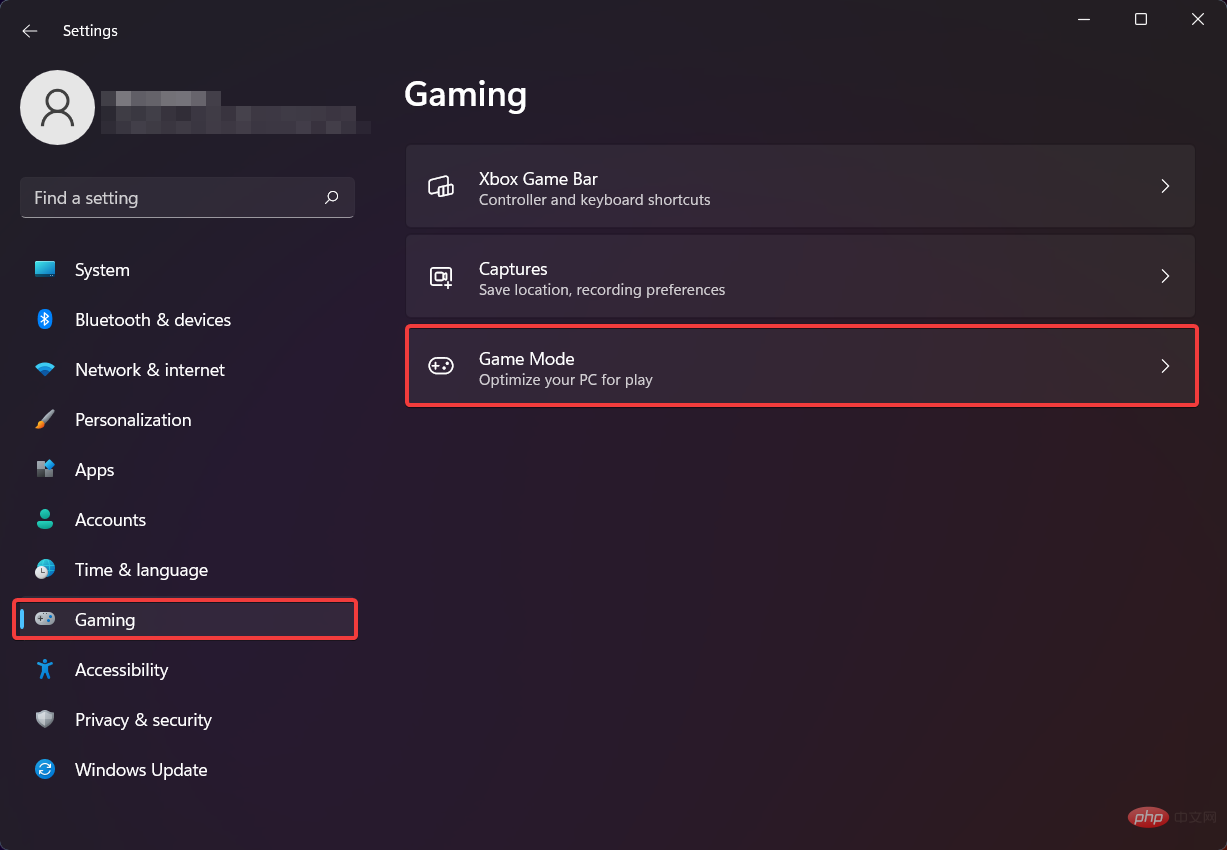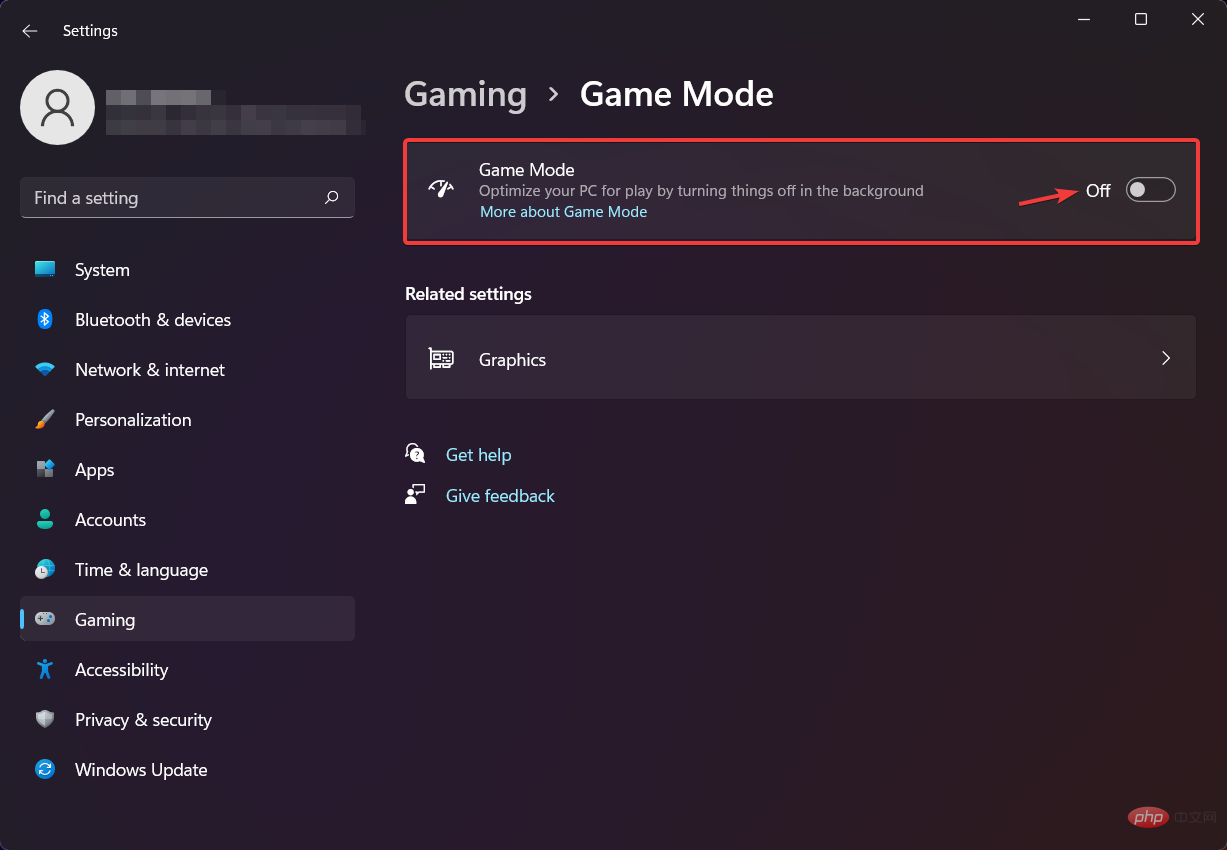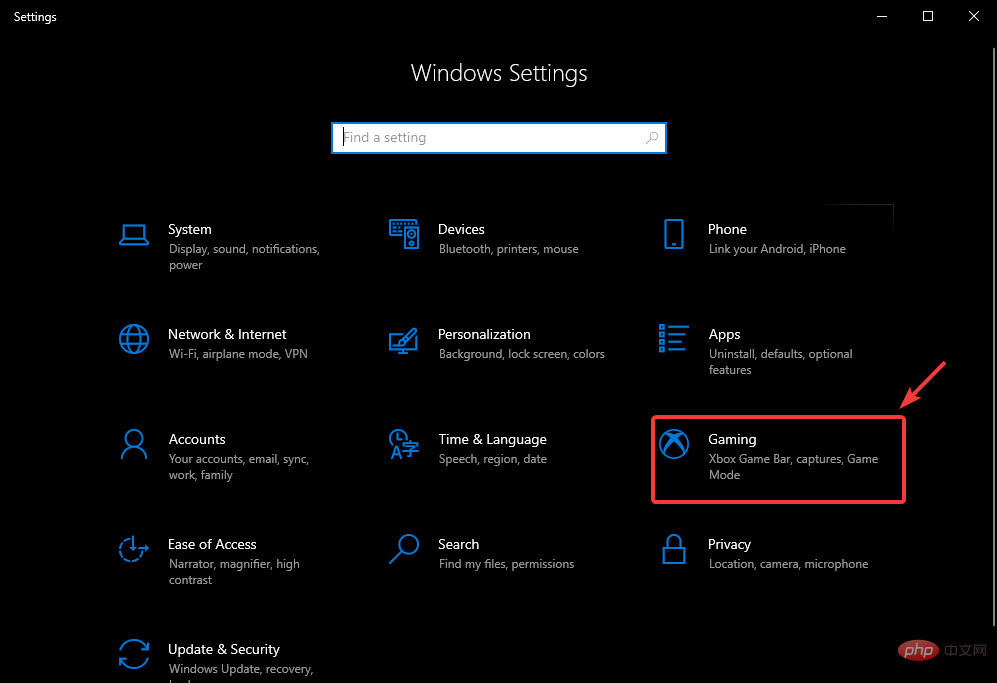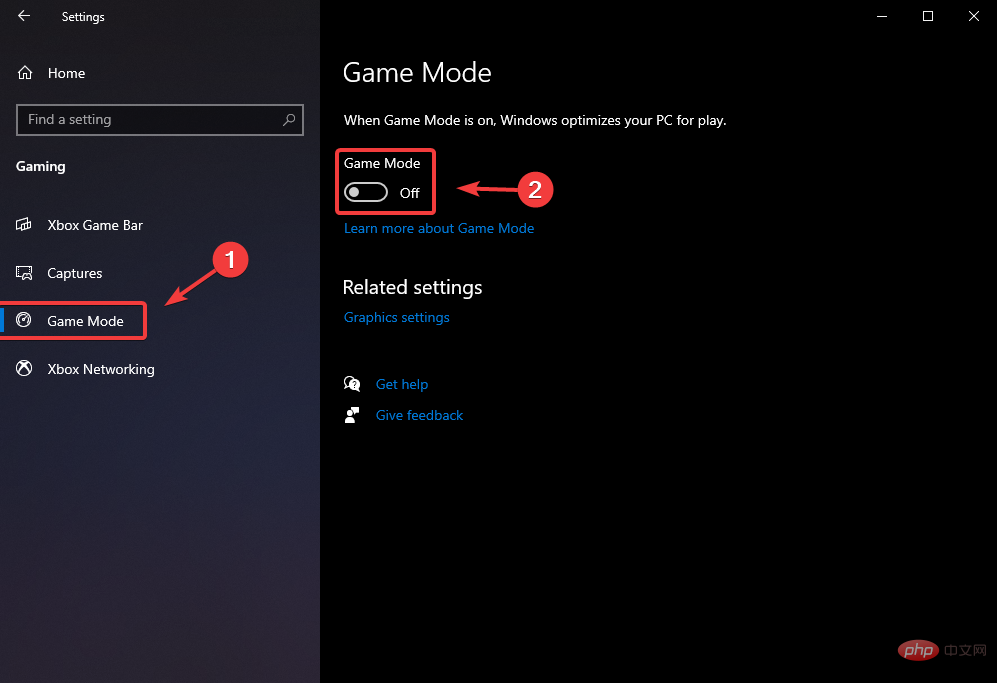如何在 Windows 11 和 10 中停用遊戲模式
- PHPz轉載
- 2023-04-28 22:52:182073瀏覽
如何在 Windows 11 上停用遊戲模式?
關於 Windows 11 上的遊戲沒什麼好說的,只是由於缺乏優化,這是一種糟糕的體驗。
但是,與先前的作業系統一樣,遊戲模式功能也會佔用您的資源,導致卡頓或微凍結。
在此作業系統上關閉該功能與上一個作業系統一樣簡單。
- 訪問設定選單。
- 選擇遊戲類別,然後點選遊戲模式按鈕。

-
將遊戲模式選項切換為關閉。

如何在 Windows 10 上關閉遊戲模式?
依照這些簡單的步驟,您將停用 Windows 10 裝置上的遊戲模式功能:
- 存取設定選單。
- 點選遊戲按鈕。

- 從左側面板中選擇遊戲模式並將該功能切換為關閉。

當然,由於不斷的卡頓、遊戲崩潰或 FPS 下降,可能還涉及其他因素,可能會破壞您的遊戲體驗。
以上是如何在 Windows 11 和 10 中停用遊戲模式的詳細內容。更多資訊請關注PHP中文網其他相關文章!
陳述:
本文轉載於:yundongfang.com。如有侵權,請聯絡admin@php.cn刪除